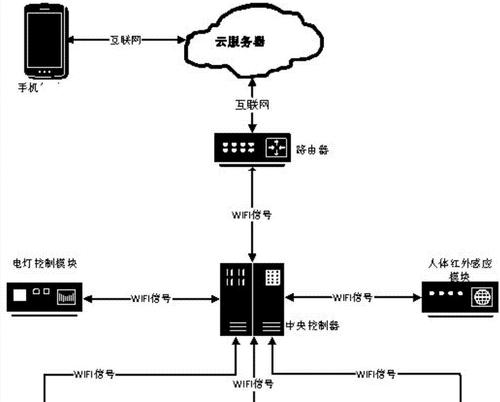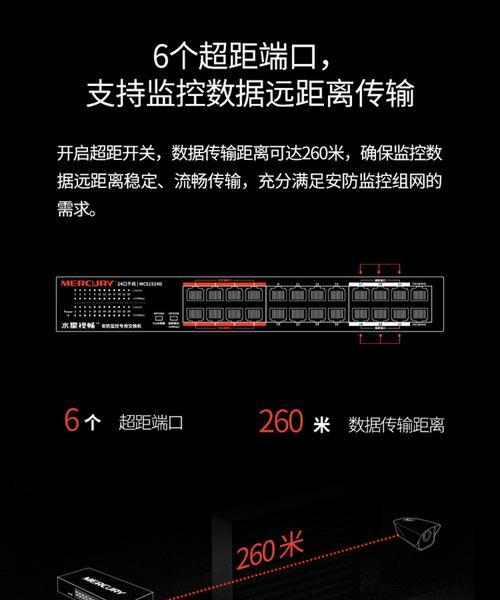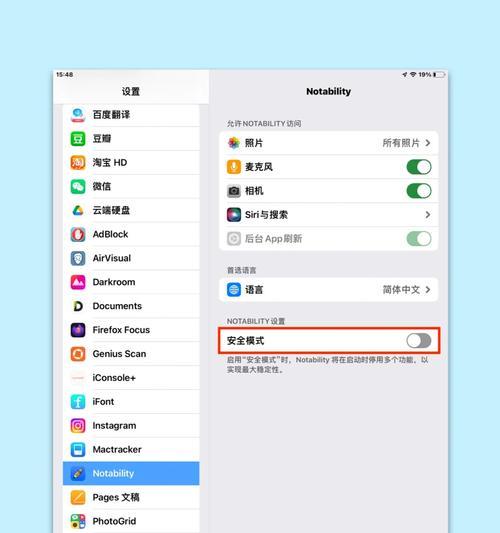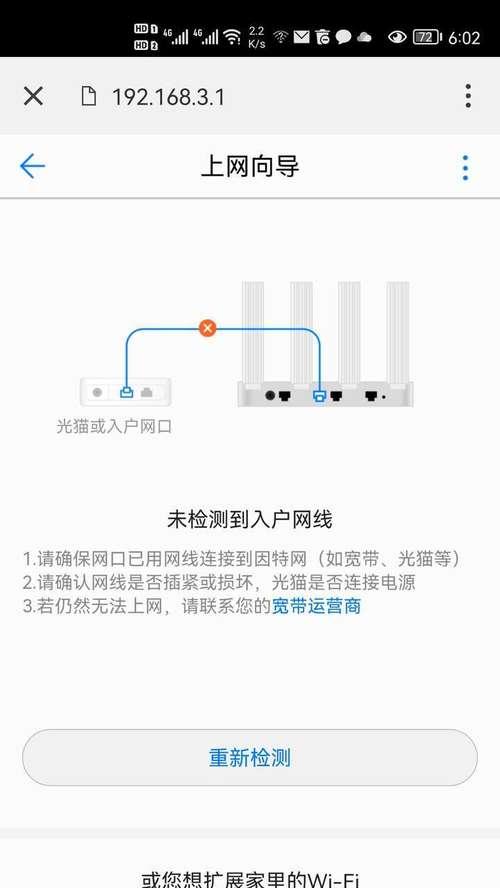在现代社会中,互联网已经成为我们生活中不可或缺的一部分。为了能够连接到稳定且高速的网络,我们通常会使用光猫和路由器的组合。本文将介绍如何通过正确设置路由器与光猫的连接来实现上网。

1.检查设备
确保你已经准备好了一台光猫和一台路由器。光猫是从网络服务提供商获得的设备,而路由器则可以自行购买。确保两者都处于正常工作状态,并且连接线缆齐全。
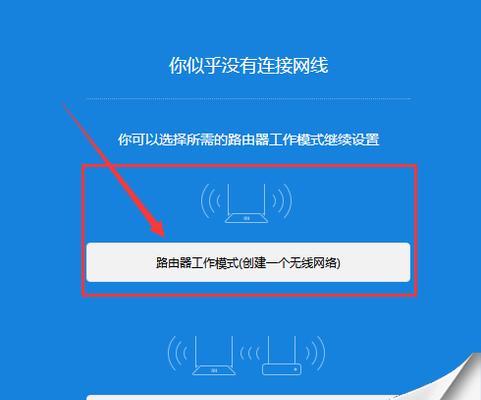
2.连接线缆
将一端插入光猫的WAN口,另一端插入路由器的WAN口。确保线缆插入牢固且没有松动。
3.开启设备

依次打开光猫和路由器的电源开关。等待设备启动完成,通常指示灯会显示出连接状态。
4.登录路由器管理界面
打开计算机或手机上的浏览器,并输入路由器的IP地址。通常路由器的IP地址是192.168.1.1或192.168.0.1,具体取决于品牌和型号。
5.输入用户名和密码
在登录页面输入用户名和密码。如果你没有更改过默认设置,那么用户名和密码通常为admin。
6.连接到光猫
在路由器管理界面中,找到“网络设置”或类似的选项,并选择“连接类型”。选择“动态IP”或“自动获取IP”选项,并保存更改。
7.设置WiFi名称和密码
在路由器管理界面中,找到“无线设置”或类似的选项,并选择“WiFi设置”。在这里,你可以设置WiFi的名称和密码。确保密码安全性较高,以防止未经授权的用户接入。
8.保存设置
完成WiFi设置后,点击保存或应用按钮,以使更改生效。此时,你的路由器已经成功连接到光猫,并设置好了WiFi网络。
9.连接设备
现在,你可以使用电脑、手机或其他设备连接到你的WiFi网络了。在设备的无线网络列表中,找到你所设置的WiFi名称,输入密码并连接。
10.测试网络连接
连接到WiFi后,打开浏览器并访问一个网站,确保网络连接正常。如果无法访问网页,请检查路由器和光猫的连接是否正确,并确保网络服务正常。
11.添加其他设置
如果你需要进行更多高级设置,如端口转发、QoS等,可以在路由器管理界面中找到相应选项,并按照需求进行设置。
12.定期更新固件
为了保持网络的安全性和稳定性,定期更新路由器的固件非常重要。在路由器管理界面中,通常有一个“固件更新”或类似的选项,点击并按照提示进行更新。
13.确保设备安全
为了保护你的网络安全,应该更改默认的管理员密码,并启用路由器提供的安全功能,如防火墙和MAC地址过滤。
14.故障排除
如果你遇到了连接问题,可以尝试重新启动光猫和路由器,并确保线缆连接正常。如果问题仍然存在,可以咨询网络服务提供商或路由器厂商的技术支持。
15.
通过正确设置路由器与光猫的连接,我们可以轻松实现上网。确保设备连接正确、进行基本设置、定期更新固件以及保护设备安全是实现稳定、高速上网的关键。希望本文能够帮助你成功搭建网络连接。